pd.read_excel读取不同的sheet
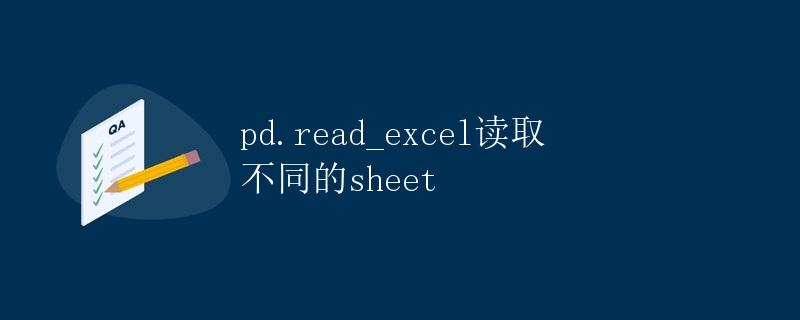
在Python中,pandas库提供了一个非常方便的功能,可以读取Excel文件中的不同sheet,并将它们转换为DataFrame。这个功能对于处理包含多个工作表的大型Excel文件非常有用。
为什么需要读取不同的sheet?
在实际工作和研究中,我们经常会遇到需要处理大量数据的情况。而这些数据通常会被组织在Excel文件中的不同sheet中。如果我们想要对这些数据进行分析或处理,就需要能够有效地读取这些不同的sheet,然后将它们合并或分别处理。
pd.read_excel的基本用法
在pandas中,我们可以使用
“`pd.read_excel“`函数来读取Excel文件。该函数的基本用法如下:
import pandas as pd
# 读取整个Excel文件
df = pd.read_excel('file.xlsx')
# 读取特定sheet
df_sheet1 = pd.read_excel('file.xlsx', sheet_name='Sheet1')
上面的代码中,
“`pd.read_excel“`函数读取了Excel文件’file.xlsx’中的整个文件,并将其内容转换为DataFrame。如果我们只想读取其中的某个sheet,可以在函数的“`sheet_name“`参数中指定sheet的名称或索引。
读取不同的sheet
当Excel文件中包含多个sheet时,我们可以通过不同的方式来读取这些sheet。下面将介绍几种常用的方法。
读取所有的sheet
有时候,我们可能希望一次性读取Excel文件中的所有sheet。这时,我们可以将
“`sheet_name“`参数设置为None,这样“`pd.read_excel“`函数会返回一个字典,其中包含所有sheet的DataFrame。
import pandas as pd
# 读取所有sheet
all_sheets = pd.read_excel('file.xlsx', sheet_name=None)
# 查看所有sheet的名称
print(all_sheets.keys())
# 访问特定sheet
sheet1 = all_sheets['Sheet1']
通过上面的代码,我们可以得到包含所有sheet的DataFrame字典,并通过字典的键来访问特定的sheet。这样我们就可以轻松地对所有sheet进行处理。
读取特定的sheet
如果我们只需要读取Excel文件中的特定sheet,可以直接在
“`sheet_name“`参数中指定sheet的名称或索引。
import pandas as pd
# 读取特定sheet
df_sheet1 = pd.read_excel('file.xlsx', sheet_name='Sheet1')
df_sheet2 = pd.read_excel('file.xlsx', sheet_name='Sheet2')
上面的代码展示了如何读取Excel文件中的’Sheet1’和’Sheet2’两个sheet。我们可以根据自己的需求来选择要读取的sheet。
通过位置读取sheet
除了可以通过sheet的名称来读取外,还可以通过sheet的索引位置来读取。例如,我们可以通过
“`sheet_name=0“`来读取Excel文件中的第一个sheet。
import pandas as pd
# 通过位置读取sheet
df_sheet1 = pd.read_excel('file.xlsx', sheet_name=0)
df_sheet2 = pd.read_excel('file.xlsx', sheet_name=1)
通过以上代码,我们可以读取Excel文件中的第一个和第二个sheet,并将它们转换为DataFrame。
示例代码
为了演示上述的读取不同的sheet的方法,我们来创建一个包含多个sheet的Excel文件,并对其进行读取。
首先,我们需要创建一个包含多个sheet的Excel文件。我们可以使用pandas的
“`ExcelWriter“`类来实现:
import pandas as pd
# 创建一个包含多个sheet的Excel文件
with pd.ExcelWriter('data.xlsx') as writer:
df1 = pd.DataFrame({'A': [1, 2, 3], 'B': [4, 5, 6]})
df2 = pd.DataFrame({'C': [7, 8, 9], 'D': [10, 11, 12]})
df1.to_excel(writer, sheet_name='Sheet1', index=False)
df2.to_excel(writer, sheet_name='Sheet2', index=False)
接下来,我们可以使用
“`pd.read_excel“`函数来读取这个Excel文件中的不同sheet:
import pandas as pd
# 读取不同的sheet
all_sheets = pd.read_excel('data.xlsx', sheet_name=None)
# 查看sheet的名称
print(all_sheets.keys())
# 读取特定的sheet
sheet1 = all_sheets['Sheet1']
sheet2 = all_sheets['Sheet2']
# 打印sheet1和sheet2
print(sheet1)
print(sheet2)
运行以上代码,我们可以看到成功读取了Excel文件中的’Sheet1’和’Sheet2’两个sheet,并将它们转换为DataFrame。
通过这些示例代码,我们可以看到如何使用pandas库中的
“`pd.read_excel“`函数来读取Excel文件中的不同sheet。
 极客教程
极客教程